
cad图文管家(cad图纸管理软件)
v1.0 官方最新版- 软件大小:1.02 MB
- 更新日期:2019-09-05 14:42
- 软件语言:简体中文
- 软件类别:3D/CAD软件
- 软件授权:免费版
- 软件官网:待审核
- 适用平台:WinXP, Win7, Win8, Win10, WinAll
- 软件厂商:

软件介绍 人气软件 下载地址
cad图文管家是一款cad图纸管理软件,该程序主要是针对autocad软件而开发,可以帮助用户完成一系列的图纸管理;支持批量导入图片格式文件,然后通过程序界面显示栏进行浏览;提供统计最近浏览文件,该功能主要是通过分析用户浏览的数据文件,然后以记录的方式将其进行保存,用户可以直接点击就可以打开对应的图片文件;提供项目分类功能,该功能主要为用户提供一个便捷的文件管理,可以通过以拖拽的方式将不同种类的图片文件按项目进行分类,这样有助于用户以后的便捷查找;该程序支持与cad2004-cad2014等多个版本进行协同工作;强大又实用,需要的用户可以下载体验
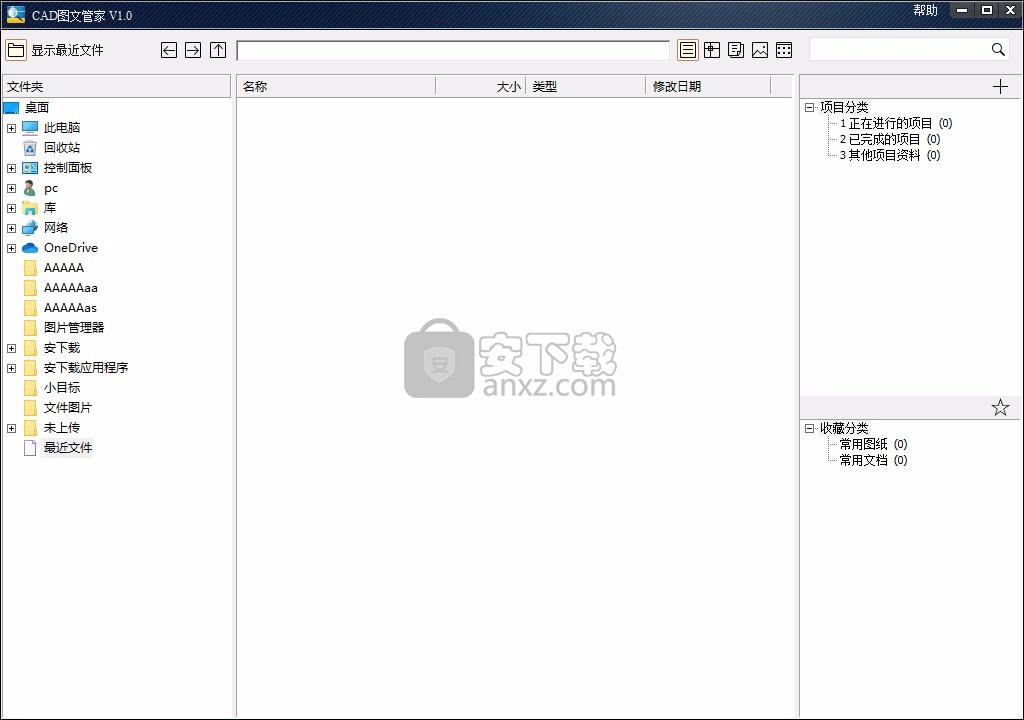
软件功能
1、支持多窗口、极速浏览DWG图纸;
2、支持转PDF文件、打印、尺寸测量标注和CAD云字体自动下载;
3、支持并兼容AutoCAD从R14到2012所有版本的文件格式;
4、支持按尺寸精确绘图,图形的组合、分解,复制粘贴、填颜色;转存为图片、打开、插入图片;
5、支持快捷键、云线标注、网络传图协同。
6、熟悉的Windows文件管理的界面,预置CAD图纸、图片、文档的分类,一目了然;;
7、所有文件可按【项目】或收藏进行快速分类管理,查找浏览非常方便快捷;
8、打开即显示你最近浏览的图纸和文档,查看和浏览一步到位;
9、操作超简单,只需鼠标选中相关文件,拖拽到右侧的项目分类或收藏即可。
软件特色
1、非常小巧、快速、方便的DWG看图工具,可脱离AutoCAD浏览多张DWG和DXF的二维或三维图纸;
2、具有有平移、缩放、打印、批注和保存转换为指定CAD版本等功能;
3、采用独特的云技术,根据不同DWG图纸的需要自动装载相应字体,解决了CAD字体、图形丢失等问题;
4、支持WinXP、Vistal、Win7 各版本的32位操作系统;支持AutoCAD2012超新文件格式;
5、可换肤、可根据最近打开文件的记录、最近图纸集的记录,超快的方式查找图纸。
安装步骤
1、需要的用户可以点击本网站提供的下载路径下载得到对应的程序安装包
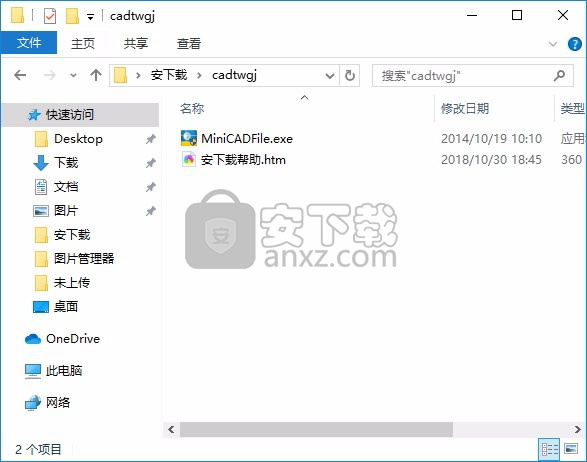
2、通过解压功能将压缩包打开,找到主程序,双击主程序即可进行安装,点击下一步按钮
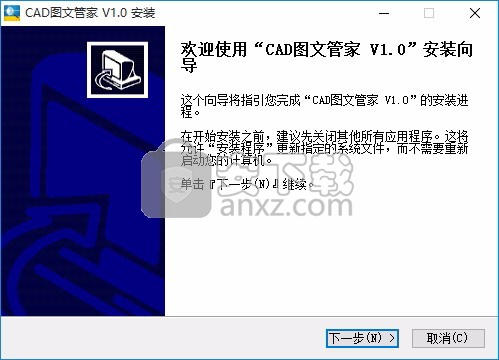
3、用户可以根据自己的需要点击浏览按钮将应用程序的安装路径进行更改
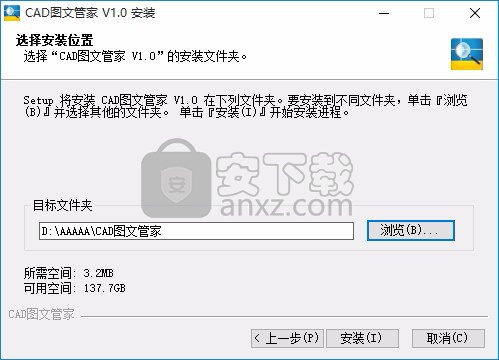
5、根据提示点击安装,弹出程序安装完成界面,点击完成按钮即可
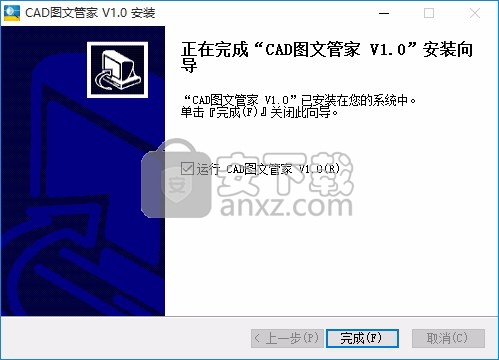
6、双击应用程序快捷键,即可将程序打开,显示整个整洁的应用界面
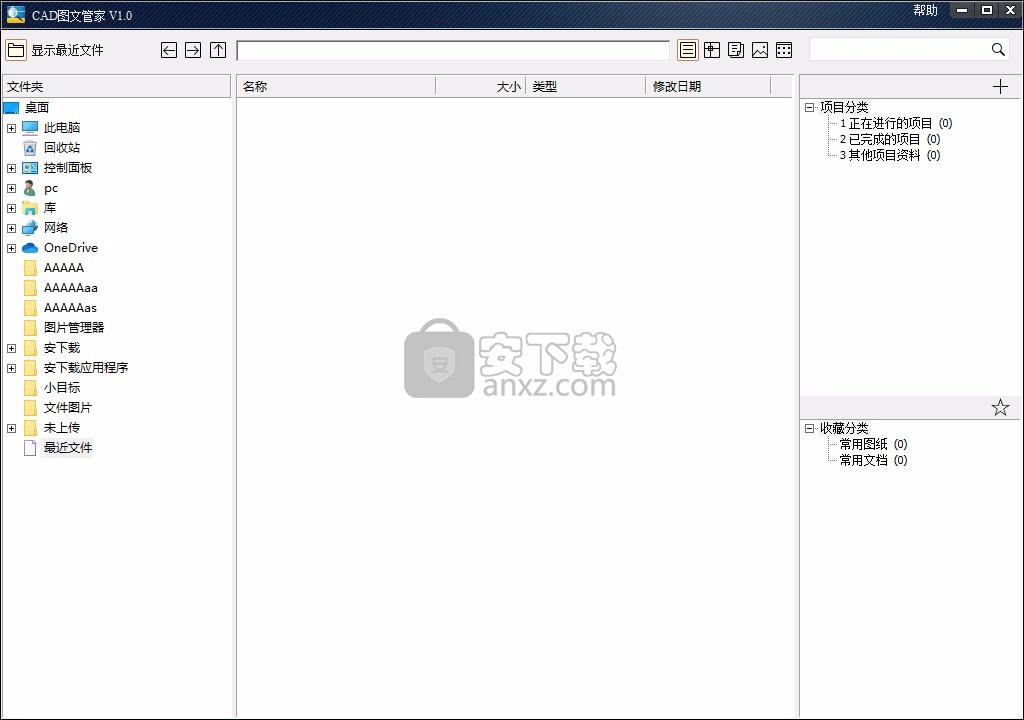
使用说明
掌握常用的字母键、热键将大大提高工作效率。
为左手操作方便,选单时字母键“L”可用数值键“1” 替代。
字母键主要依据字声(汉语、英语)、形意和方便性安排。
按字母键“E”或鼠标点击主工具条上图标“E↓”,在屏幕右侧CAD菜单区将显示编辑菜单。
若鼠标点中“E↓”的箭头处,还会弹出“E↓”的下拉菜单。
编辑过程中一般会使用红色方形捕捉框选择编辑对象。
按住鼠标左键并同时拖动鼠标,可调节捕捉框大小。
使用“复制、移动、旋转、放缩”等编辑命令时,放置目标前可使用以下快捷键:
“+ -”键让目标正反旋转90°;
“← →”箭头键让目标旋转45°;
“↑ ↓”箭头键让目标旋转15°;
“* /”键对目标进行放大、缩小。
按住鼠标左键,拖动窗口分界线,可调整窗口大小。
按住鼠标左键,拖动对话窗顶部,可移动对话窗位置。
画图操作时,鼠标左键确认,右键取消。
选对话窗时,鼠标单击浏览,双击确认。
鼠标单击图文件名,将图文件调入辅助窗;
双击图文件名,将图文件调入主窗口。
鼠标单击块文件名,可将块文件拖入绘图窗口;
双击块文件名,可在辅助窗中重新指定块提升点。
鼠标单击符号名,可将该符号拖入主窗口;
双击符号名,可在辅助窗中重新指定该符号的提升点。
鼠标单击工程库名,显示库中已有的参量符规格或资料题目;
双击工程库名,弹出工程库输入输出对话窗。
鼠标单击工程库规格名,调用指定规格的参量图符;
双击规格名,弹出工程库输入输出对话窗。
绘图状态下,击回车或空格键,弹出坐标输入窗。
按Esc键,关闭坐标输入窗或其它对话窗。
打开技术文件后,在底部状态行显示“第页”栏和“共页”栏。
单击“第页”栏可逐页浏览技术文件。
单击“共页”栏可添加表、添加页、添加数据等。
新版改进
1、升级了CAD图形平台,提高了兼容性和运行速度;
2、增加了恢复、带捕捉的长度和面积测量功能;
3、优化了多张图纸打开和操作,使之更流畅。
人气软件
-

理正勘察CAD 8.5pb2 153.65 MB
/简体中文 -

浩辰CAD 2020(GstarCAD2020) 32/64位 227.88 MB
/简体中文 -

CAXA CAD 2020 885.0 MB
/简体中文 -

天正建筑完整图库 103 MB
/简体中文 -

Bentley Acute3D Viewer 32.0 MB
/英文 -

草图大师2020中文 215.88 MB
/简体中文 -

vray for 3dmax 2018(vray渲染器 3.6) 318.19 MB
/简体中文 -

cnckad 32位/64位 2181 MB
/简体中文 -

Mastercam X9中文 1485 MB
/简体中文 -

BodyPaint 3D R18中文 6861 MB
/简体中文


 lumion11.0中文(建筑渲染软件) 11.0
lumion11.0中文(建筑渲染软件) 11.0  广联达CAD快速看图 6.0.0.93
广联达CAD快速看图 6.0.0.93  Blockbench(3D模型设计) v4.7.4
Blockbench(3D模型设计) v4.7.4  DATAKIT crossmanager 2018.2中文 32位/64位 附破解教程
DATAKIT crossmanager 2018.2中文 32位/64位 附破解教程  DesignCAD 3D Max(3D建模和2D制图软件) v24.0 免费版
DesignCAD 3D Max(3D建模和2D制图软件) v24.0 免费版  simlab composer 7 v7.1.0 附安装程序
simlab composer 7 v7.1.0 附安装程序  houdini13 v13.0.198.21 64 位最新版
houdini13 v13.0.198.21 64 位最新版 















